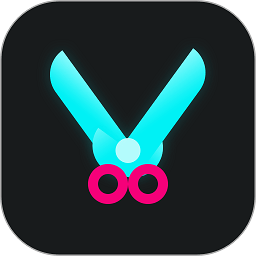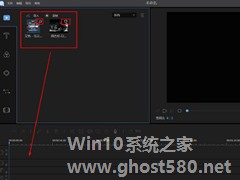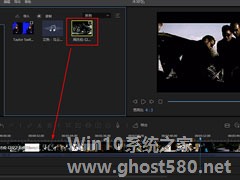-
视频编辑王怎么合并视频?视频编辑王合并视频的方法
- 时间:2024-04-20 01:53:40
大家好,今天Win10系统之家小编给大家分享「视频编辑王怎么合并视频?视频编辑王合并视频的方法」的知识,如果能碰巧解决你现在面临的问题,记得收藏本站或分享给你的好友们哟~,现在开始吧!
视频编辑王是一款非常好用的视频编辑软件,经常使用的视频编辑王小伙伴知道怎么合并视频的吗?接下来我们一起往下看看视频编辑王合并视频的方法吧。
方法步骤
1、相信大家在很多小视频的APP上都看到过,有很多视频是由多个小视频整合合并到一起的,其实这就是剪辑合并的魅力,如果你想要将不同的进行合并,则可以打开视频编辑王软件,导入想要合并的视频,接着将视频选择拖动到下方的时间线中;

2、如果你同时导入了多段视频,那么视频的总时长将会达到一个惊人的数字,如果你想制作小视频,则需要将视频的内容进行裁剪,移动时间轴上的时间线,将其拖动到想要分割的时间点,点击上方功能栏中的“分割”选项,大家可以进行多段时间点的分割,知道选取到自己满意的内容为止;
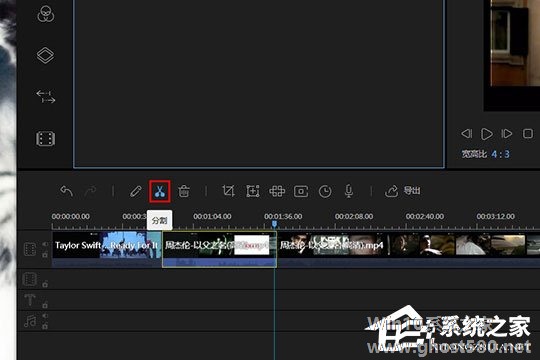
3、在成功分割并找取到合适视频内容后,就可以删除不需要的视频内容了,右键选择视频分段,点击其中的“删除”选项进行删除;
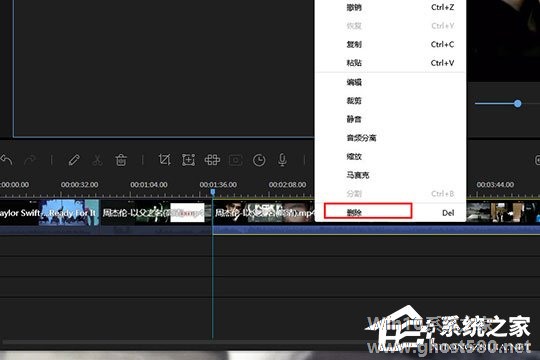
4、在下方红框标注内的保留下来的视频就是最终合并的视频内容了,接着点击上方的“导出”功能,选择其中的“导出视频”选项;
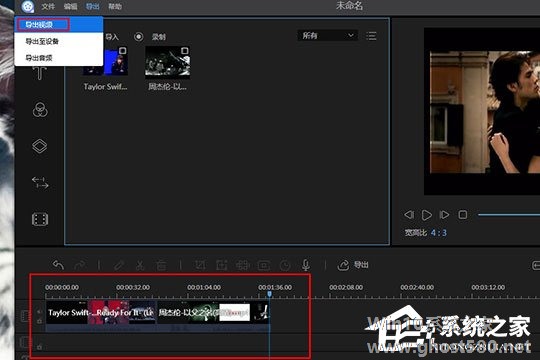
5、在导出界面,大家可以选择合适的视频格式以及详细设置,最后选择输出目录点击“导出”即可导出合并成功的视频。
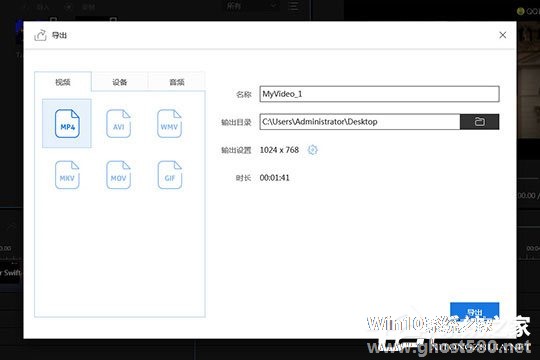
以上就是视频编辑王怎么合并视频的全部内容啦,按照以上的方法操作你就能轻松的掌握视频编辑王合并视频的方法了。
以上就是关于「视频编辑王怎么合并视频?视频编辑王合并视频的方法」的全部内容,本文讲解到这里啦,希望对大家有所帮助。如果你还想了解更多这方面的信息,记得收藏关注本站~
【Win10系统之家①独①家使用,转载请注明出处!】
相关文章
-

视频编辑王是一款非常好用的视频编辑软件,经常使用的视频编辑王小伙伴知道怎么合并视频的吗?接下来我们一起往下看看视频编辑王合并视频的方法吧。
方法步骤
1、相信大家在很多小视频的APP上都看到过,有很多视频是由多个小视频整合合并到一起的,其实这就是剪辑合并的魅力,如果你想要将不同的进行合并,则可以打开视频编辑王软件,导入想要合并的视频,接着将视频选择拖动到下方的... -

视频编辑王是一款非常好用的视频编辑应用软件,可以满足大家想要编辑的想法,你知道视频编辑王怎么加字幕的吗?接下来我们一起往下看看视频编辑王加字幕的方法吧。
方法步骤
1、进入到软件之后,选择合适的视频宽高比,接着点击上方的“导入”选项导入想要添加字幕的视频文件,并将此文件拖动到下方的时间轴中,用户可以在播放窗口查看视频整体的播放效果,接着就可以开始往视频中添加需... -
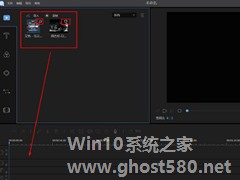
视频编辑王怎么添加音乐?当我们在使用视频编辑王编辑视频时想给视频添加音乐应该怎么办呢?不知道的小伙伴今天就和小编一起来看看视频编辑王添加音乐的方法步骤吧
方法步骤
1、首先需要先进入到视频编辑王的软件中,在成功进入软件后,就可以点击上方的“导入”选项导入视频文件以及想要添加的音乐文件了,这两种文件的标识都是不同的,大家可以在小编进行红框标注的地方看到,接着将文... -
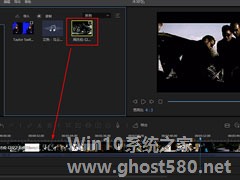
视频编辑王怎么对视频打马赛克?视频编辑王对视频打马赛克的方法
视频编辑王是一款大家经常使用的视频编辑软件,你知道视频编辑王怎么对视频打马赛克的吗?接下来我们一起往下看看视频编辑王对视频打马赛克的方法吧。
方法步骤:
1、首先需要先进入到视频编辑王软件的界面中去,点击导入选项导入想要添加马赛克的视频文件,接着选中视频拖动到下方的时间轴中,准备工作到此完成;
2、由于软件是默认不自动选择视频的,所以大家需要在下方...